windows11正式版我告诉你版本下载安装教程
- 分类:Win11 教程 回答于: 2021年12月30日 09:28:00
有不少网友接收不少windows正式版的升级推送消息,因此想安装windows11正式版我告诉你版本使用,但是不知道如何下载安装win11正式版。下面教下大家windows11正式版我告诉你版本下载安装教程。
windows11正式版我告诉你版本下载安装方法如下:
1、直接在网上搜索“windows11我告诉你”即可找到相应的系统版本,然后将windows11系统iso镜像解压后放在非系统盘。
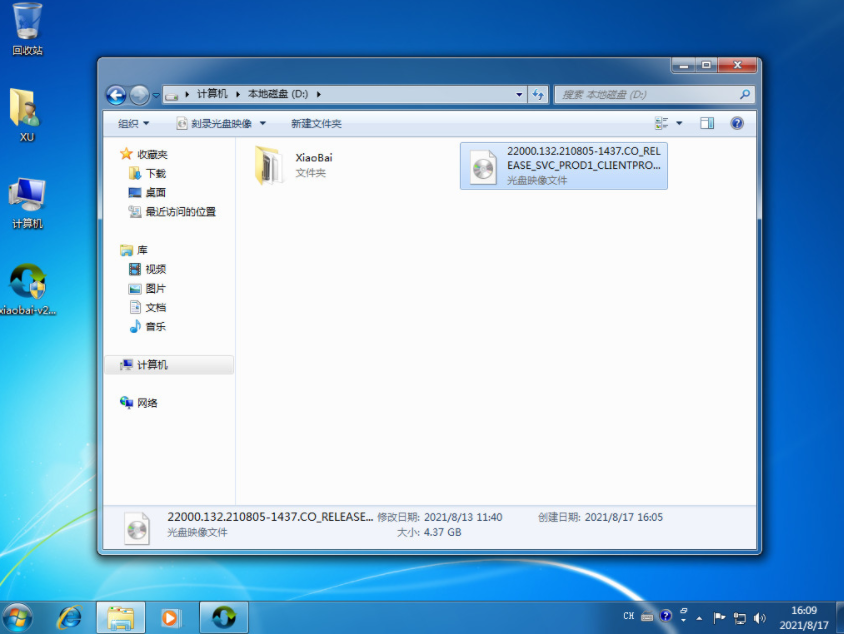
2、在电脑搜索并下载安装好小白一键重装系统工具打开,选择备份还原,点击自定义还原进入下一步。
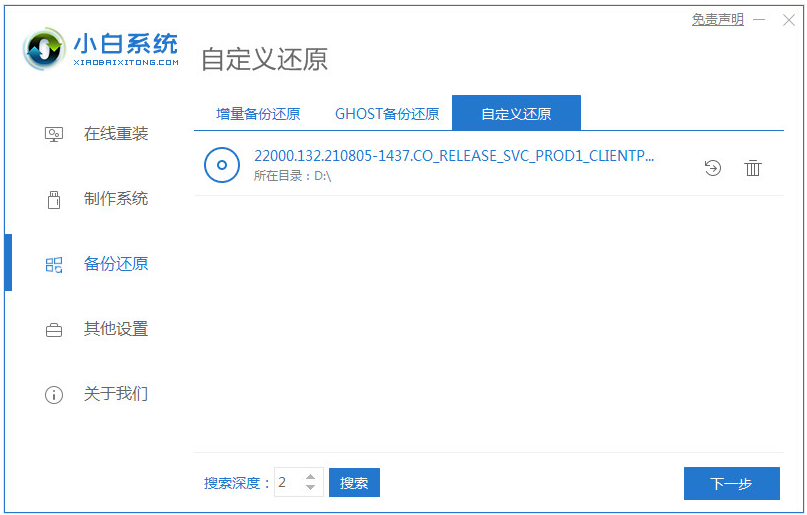
3、然后在搜索到的镜像中选择 install.wim进入下一步,选择软件识别到下载的windows11系统镜像点击安装。
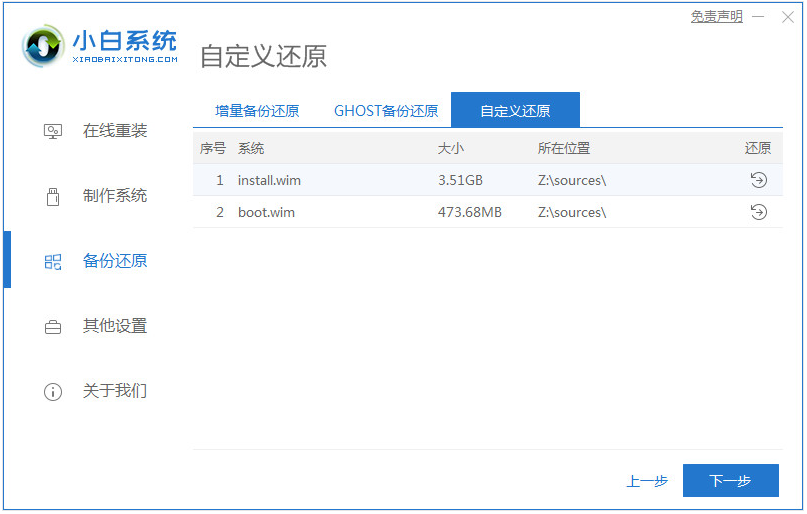
4、然后等待软件开始部署,当提示部署完成后重启电脑。
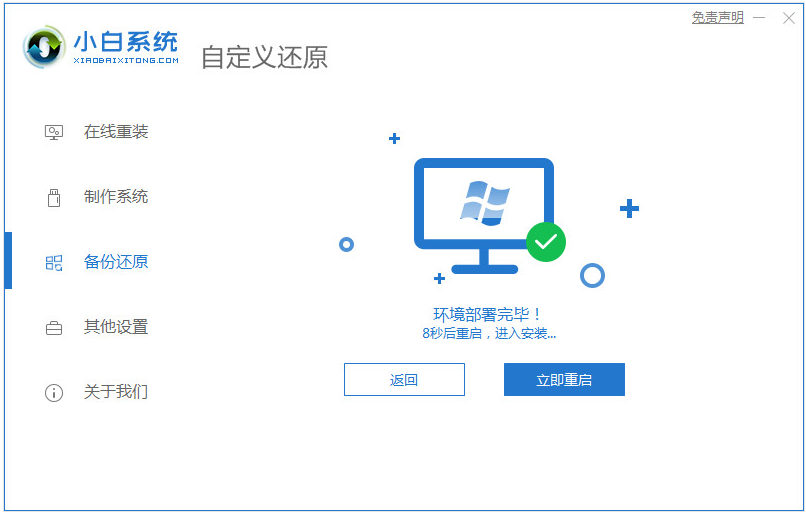
5、在启动界面选择XiaoBai PE-MSDN进入PE系统安装。

6、进入pe系统后,小白装机工具打开并开始安装win11系统,安装后只需要再次重启电脑。
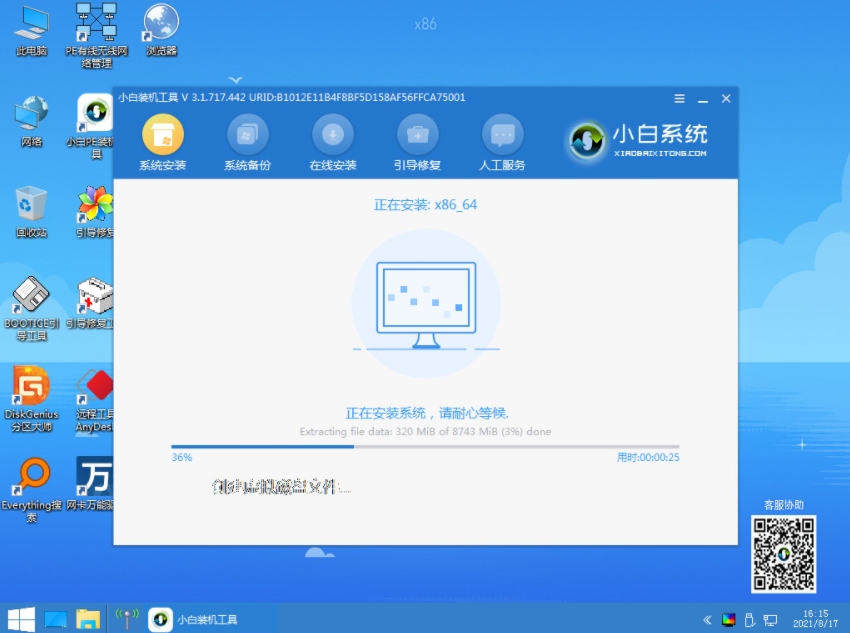
7、耐心等待重启开机进入到Windows 11的系统桌面即表示安装完成啦。
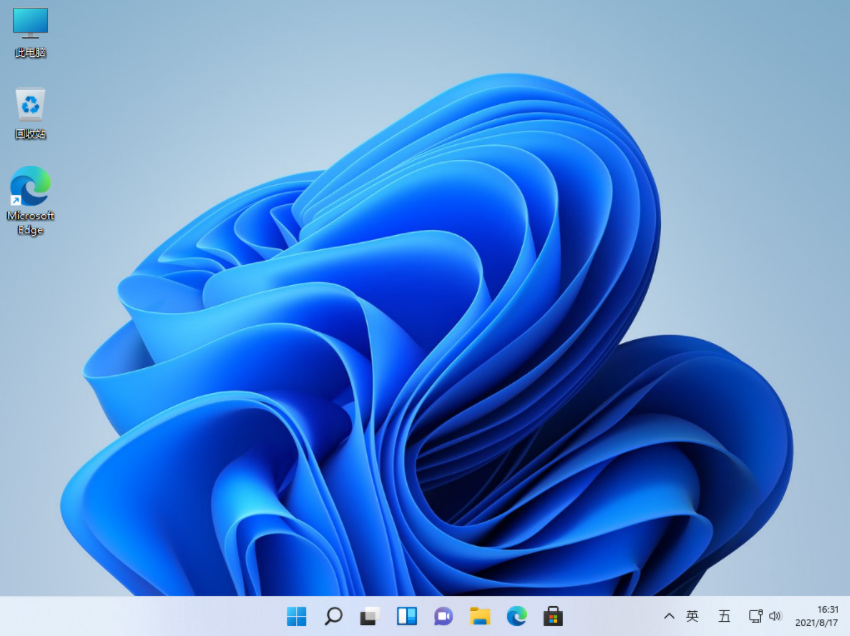
以上便是windows11正式版我告诉你版本下载安装教程,有需要的小伙伴可以参照教程操作。
 有用
26
有用
26


 小白系统
小白系统


 1000
1000 1000
1000 1000
1000 1000
1000 1000
1000 1000
1000 1000
1000 1000
1000 1000
1000 0
0猜您喜欢
- win1到win11 详解windows桌面系统进化..2022/12/25
- Win11电脑投屏快捷键:一键实现屏幕投射..2023/11/09
- ARM版Win11能流畅运行安卓吗?深入解析..2024/08/28
- 如何在Win11中将账户改成本地用户:详细..2024/07/22
- win11不显示回收站要如何设置..2021/08/11
- win11显卡设置怎么进去?2022/08/16
相关推荐
- win11浏览器打开黑屏闪屏解决方法..2024/03/08
- Win11 DLNA投屏新功能,让你的屏幕更大..2024/02/19
- [win11预览版最新]2024/03/28
- win11游戏环境异常:解决方法大揭秘!..2024/06/07
- Win11框选截屏快捷键:汇总及使用方法..2023/10/25
- 联想官网win11下载如何安装2022/11/13














 关注微信公众号
关注微信公众号



